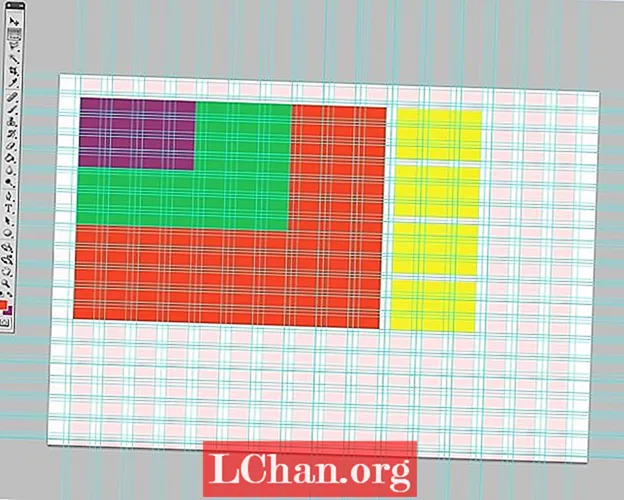Tartalom
- 01. Olvassa el a forgatókönyvet
- 02. Készítsen előzeteseket
- 03. Hozza össze a referenciákat
- 04. Blokkolja a karaktereit
- 05. Adjon hozzá részleteket az alulrajzoláshoz
- 06. Fejlessze a vonalas művészetet
- 07. Azonosítsa a hibákat
- 08. Tegyen súlyt a vonalakra
- 09. Adjon hozzá néhány részletet a helyszínhez
- 10. Végezzen javításokat
- 11. Vigyázzon kisebb elemekkel
- 12. Tegye az anatómiát természetesnek
- 13. Hozzon be textúra elemeket
- 14. Végső finomítások

Ez az oktatóanyag megmutatja, hogyan hozhat létre képregény oldalt. Bár itt használjuk a Clip Studio Paint alkalmazást, rengeteg tanács alkalmazható a különböző digitális művészeti szoftverekre. Kedvenc részem a képregényen való munkában, hogy a fejemben átgondolom a forgatókönyvet, és megfontolom a lehetséges alternatív változatokat.
Ez a példa egy régi projektből származik: egy Torchwood könyvkönyv, amely Jack és John kapitányokat követi egy techno-dzsungel bolygón kalandozás közben. Ez egy erős akcióoldal, amely különféle felvételeket, erőteljes karaktertervezést és jó textúra-megjelenítést mutat be (további inspirációért nézze meg a legjobb internetes képregények összefoglalóját).
Bővebben: Wacom Intuos Pro áttekintés
Megtanulja, hogyan készítsen képregény oldalt, beleértve a kezdeti bélyegképek megtervezését, hivatkozások és az oldal felépítésének technikáit. Nézze meg az alábbi időintervallumot a létrehozási folyamat áttekintéséhez, vagy olvassa el a részletes útmutatót.
Minden oldal mindig kihívásokkal teli és nehéz munka, de alaposan kifizetődő, ezért mindig próbáld lenyomni magad, és mindenekelőtt érezd jól magad.
Töltsön le egy sor egyedi kefét ehhez az oktatóanyaghoz
01. Olvassa el a forgatókönyvet
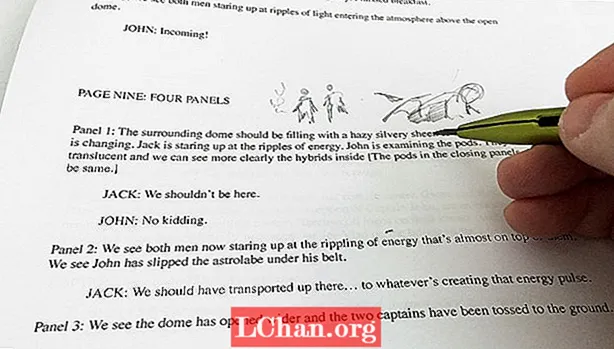
Miután az ijesztő fehér oldalról a pánikroham alábbhagyott, ideje elolvasni a forgatókönyvet. Azonosítsa azokat a pillanatokat, amelyek minden panel esetében kiemelkednek a szövegből, dinamikus és egyértelmű történetmesélési eseményeket keresve, hogy a történetet hatékonyan előre lehessen vinni. Célszerű miniatűröket készíteni olvasás közben, és felírni a szükséges referenciákat.
02. Készítsen előzeteseket
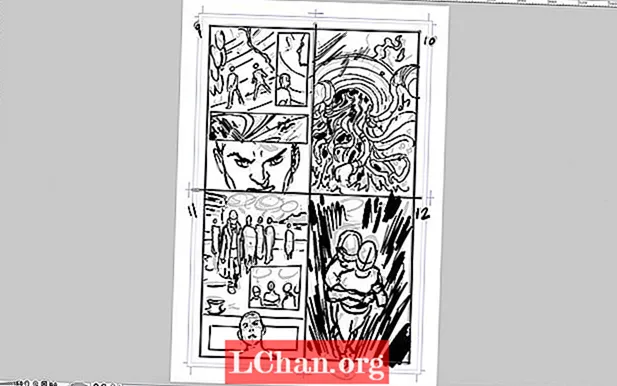
Ebben a szakaszban létfontosságú, hogy ne legyünk drágábbak, amit letettünk, mert semmi sem kőbe vésett. Nagyon gyorsan nagyítsa ki az előzményeket, figyelmen kívül hagyva az anatómiát és a renderelést, majd dolgozza át - szem előtt tartva, hogy a beszéd buborékok hova kerülnek.
03. Hozza össze a referenciákat
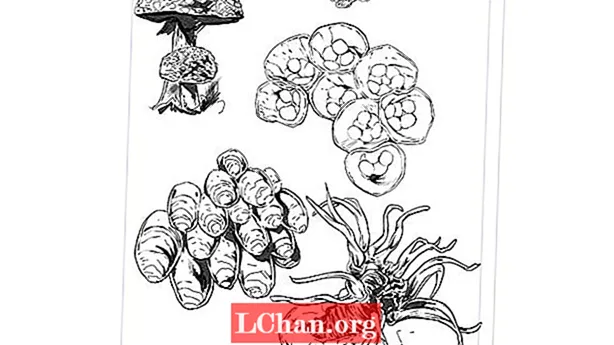
A forgatókönyv sok növényzetet igényel, ezért elkezdem kutatni a szőlőket, dzsungeleket, gombákat és gombákat. Ebben a korai szakaszban általában néhány referenciát összegyűjtök, hogy megértsem, hogyan lehet a környezetet megfelelőnek és jobbnak érezni az oldalon belül.
04. Blokkolja a karaktereit
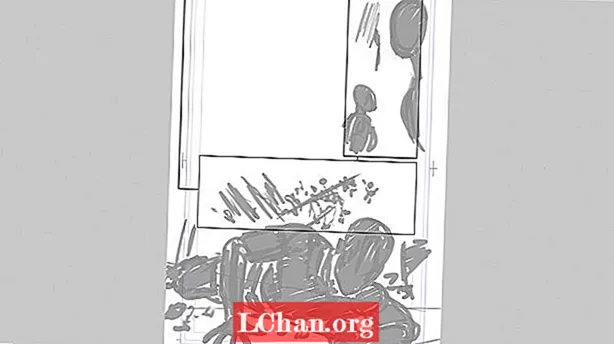
Az előzetes jóváhagyással és néhány mesemondó elem finomításával itt az ideje a koncepció alatti rajzoknak. Meghúzom a panel szegélyeit a Frame eszközzel, majd az alapértelmezett alaposabb Darker Pencil ecsettel sziluettekként blokkolom a figurákat. Ez megadja a karakterek megfelelő tömegét, amellyel dolgozhatok.
05. Adjon hozzá részleteket az alulrajzoláshoz
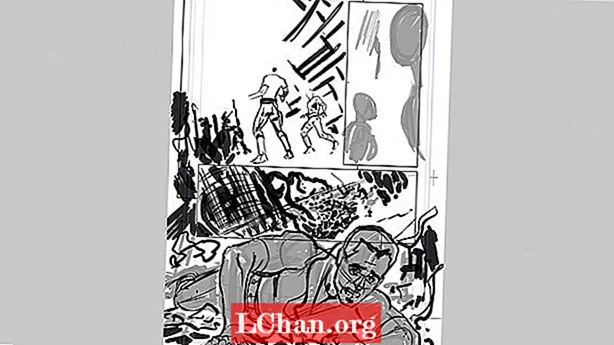
Miután elégedett vagyok a figura elhelyezésével, létrehozok egy új réteget, és visszaverem a sziluettet, a középvonalak és az anatómia rögzítésén dolgozom. Újra az alaposabb Darker Pencil ecsetet használom. Miután az összes elem nagyolásra került, elkezdhetem finomítani.
06. Fejlessze a vonalas művészetet
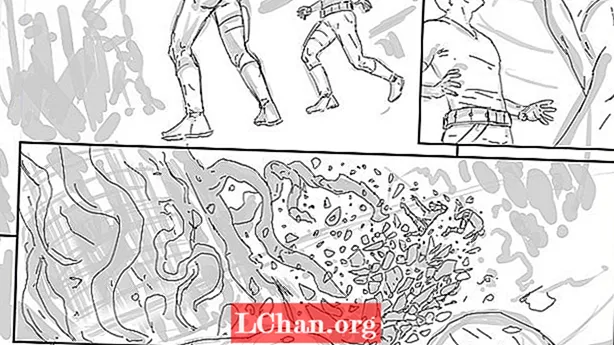
Miután elégedett az elemek arányával és elhelyezésével az oldalon, ideje létrehozni egy új réteget, és dolgozni a megfelelő rajzon. Először az egyedi Ink Pencil vonalkefeimet használom, és leteszem azokat a vonalmunkákat, amelyeket végül át akarok dolgozni. Ebben a szakaszban fontos, hogy könnyedén dolgozzon, de tartalmazzon néhány alapvető renderelést és világítást, ahol csak lehetséges.
07. Azonosítsa a hibákat
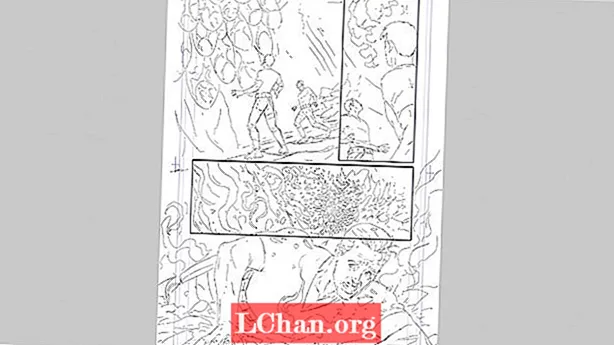
Miután összecsomagolta a vonalas rajzot, vigye a szemét az oldalra, és keresse meg azokat az elemeket, amelyeken módosítani kell. Segíthet az oldal megfordításában, hogy megnézze, milyen hibák ugranak ki, majd néhány megjegyzést készít, mielőtt kijavítaná azokat. Ne feledje, hogy még ebben a szakaszban sem kerül semmi kőbe.
08. Tegyen súlyt a vonalakra

A következő lépés a vonalvastagság növelése és az áramlás bevezetése a rajzhoz az én egyedi tintaceruza-kefém használatával (tényleg jobb nevet kellene kitalálnom!). A vonalnak meg kell határoznia a karakter fényforrását és súlyát, ezért vigyázzon, hogy a vonalvezetés ne lapos és karakter nélküli legyen.
09. Adjon hozzá néhány részletet a helyszínhez

Még mindig az Ink Pencil ecsetet használva (tudom, tudom) elkezdem szelektív vonalvastagságot és árnyékot adni a részletelemekhez. Törekedjen arra, hogy szuggesztív legyen a soraival, és ne tegye túlzottan a dolgokat, és kerülje az oldal túl sok részletességgel történő kitöltését. Ne feledje, hogy valaminek hiánya ugyanolyan hatékony lehet, mint annak beépítése.
10. Végezzen javításokat

Miután átnéztem az oldalt, úgy döntök, hogy nem vagyok elégedett John kapitány fejével. Vázolok egy új réteg helyettesítését, majd finomítom a kifejezést. A referenciák ebben a szakaszban hasznosak lehetnek, ezért fontolja meg a tükör használatát vagy a fénykép készítését a telefonjával a kívánt megjelenés megragadásához.
11. Vigyázzon kisebb elemekkel

Csakúgy, mint a 09. lépés törmelékelemeinél, vigyázok arra, hogy ne vigyem túlzásba az oldal kisebb alakjait. Különösen figyelem a vonal súlyát, ahogy a jelenet háttérbe szorul. A sziluettek és az erős árnyékok használata a kisebb karakterek meghatározásában is segíthet. Ez azonban kissé kiegyensúlyozó cselekedet - a kisebb karakterek elveszhetnek a háttérelemek között, ha túl finoman rajzolják ki őket.
12. Tegye az anatómiát természetesnek
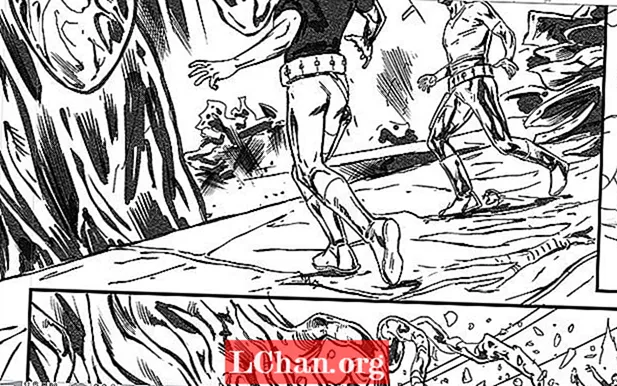
Nem vagyok elégedett John kapitány lábaival sem: a kezdeti elrendezésemben kissé furcsának tűntek, ezért kiegyensúlyozottabb állásponton hozom létre őket. Mindig törekedjen arra, hogy karakterei dinamikusnak és természetesnek tűnjenek, inkább merevnek. A kisebb szereplők álláspontját is megváltoztatom, hogy azok jobban megfeleljenek a háttér perspektívájának.
13. Hozzon be textúra elemeket

A Clip Studio Paint erőteljes textúráját és keresztező keféit használva füst- és levegőtörmelék-elemeket adok hozzá, hogy nagyobb sűrűségű legyen az oldal. Szabadkézi keresztezéssel is kiegészítem az organikusabb és hagyományosabb hangulatot a helyszínen. Végül a növényzet néhány további részletét bemutatom a háttérben, és az egyik panelen beviszek néhány fényforrást.
14. Végső finomítások
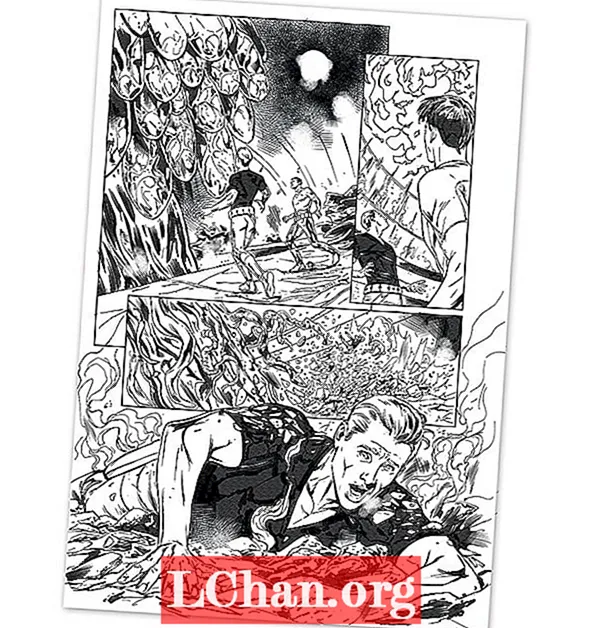
Mivel az oldal majdnem kész, finomítom John kapitány arcát az alsó panelen, és a háttérben még néhány szabadkézi kereszteződést adok hozzá. Ezután továbblépek a jobb felső panelre, és felhívom az energiahullámokat. Miután meg vagyok elégedve az oldallal, szürkeárnyalatos TIF-ként adom ki 500 dpi-nél, majd visszaomlok a székembe. Phew!
Ez a cikk eredetileg a 2004 Képzeld elFX, a világ vezető digitális művészek magazinja. Iratkozzon fel ide.